03-Jenkins之Email配置与任务邮件发送实践与踩坑
在配置Email之前我们需要下载两个插件: Email Extension , Email Extension Template ,这两个插件可以帮助我们进行邮件的编写发送以及格式化
- 在
系统管理->插件管理中下载插件: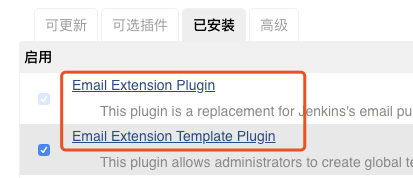
2、配置Email(Jenkins自带)
2.1 基础信息查询
找到所要配置邮箱的基础信息,这里以QQ邮箱为例
- 通过网页端QQ邮箱的设置进入到邮箱客户端设置页面

- 找到邮箱的基础信息

2.2 Jenkins邮件通知配置
- 在Jenkins:
系统管理->系统配置中,最底部找到邮件通知,打开高级: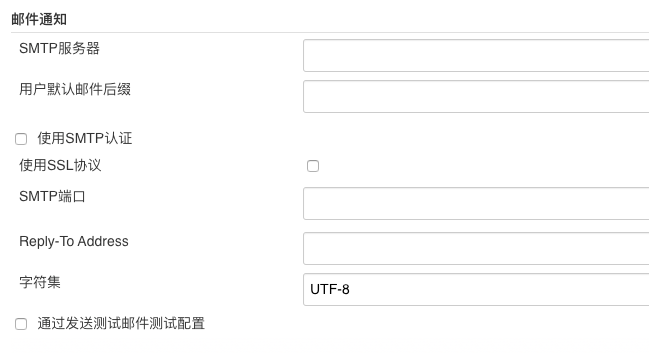
- 填入配置信息后如下:
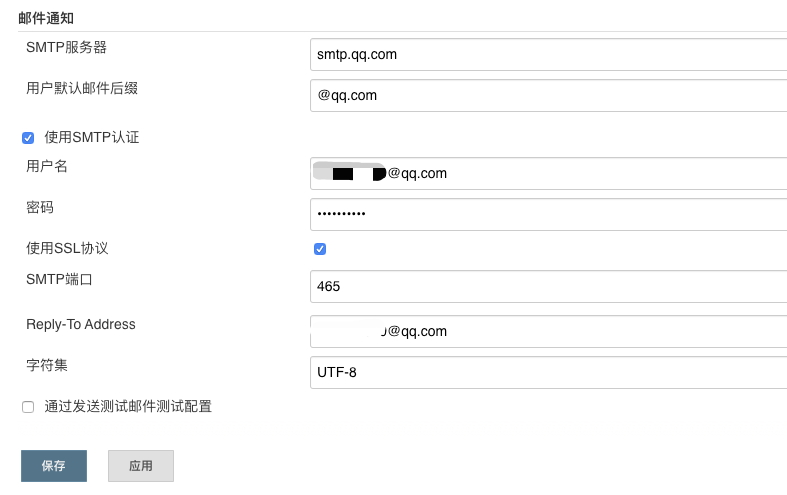
- 注意到在配置的下方有个"通过发送测试邮件测试配置",我们可以讲其勾选,填入邮箱地址,点击
Test configuration来先测试一下邮件的发送
2.3 踩坑时刻
- 如果按照上面的方式,点击
Test configuration会出现以下报错:
javax.mail.AuthenticationFailedException: 535 Login Fail. Please enter your authorization code to login. More information in http://service.mail.qq.com/cgi-bin/help?subtype=1&&id=28&&no=1001256 复制代码

- 修改完授权码后,再次测试,很可能又会收到如下报错:
java.net.SocketException: Connection closed by remote host 复制代码
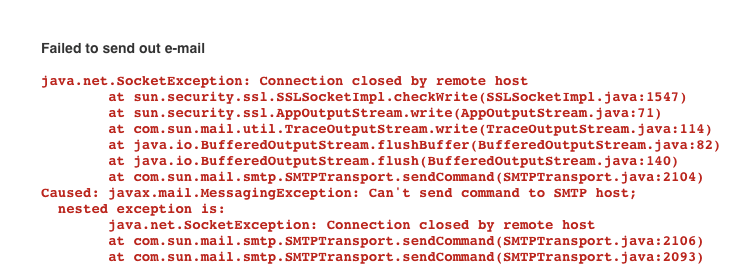
Jenkins Location 中配置
系统管理员邮件地址 ,此地址要和
邮件通知 中的
用户名
一致
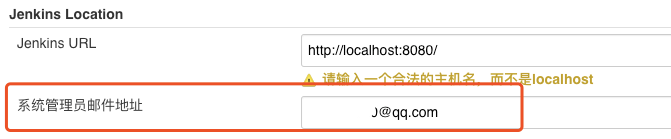
2.4 结果验收
做完了上述步骤后再次测试可以看到邮件发送成功

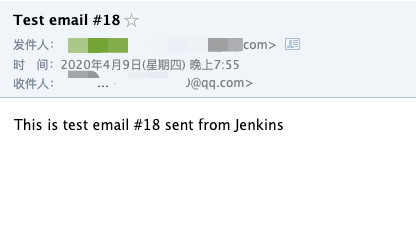
3、配置Email(Extended E-mail Notification)
记得文章一开头提到的下载Extended插件,没错,Jenkins系统设置里还可以通过 Extended E-mail Notification 对邮件发送进行模板格式的自定义
3.1 基础信息配置
基础信息配置与上述一致,唯一要注意的是这里需要重新生成一个授权码
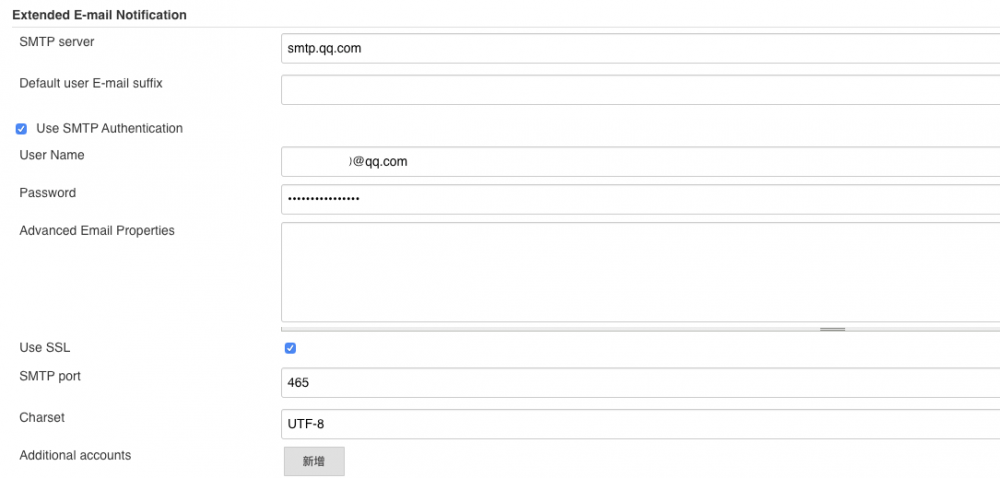
3.2 模板格式配置
这里主要就是配置展示的模板格式,常用的格式化的参数有:
- $BUILD_STATUS – 构建结果 - $PROJECT_NAME – 构建脚本名称 - $BUILD_NUMBER – 构建脚本编号 - $JOB_DESCRIPTION – 构建项目描述 - $CAUSE – 脚本启动原因 - $BUILD_URL – 脚本构建详情URL地址 复制代码
这里选择以HTML的格式展示,填入模板:
<hr/>(自动化构建邮件,无需回复!)<br/><hr/>
项目名称:$PROJECT_NAME<br/><br/>
项目描述:$JOB_DESCRIPTION<br/><br/>
运行编号:$BUILD_NUMBER<br/><br/>
运行结果:$BUILD_STATUS<br/><br/>
触发原因:${CAUSE}<br/><br/>
构建日志地址:<a href="${BUILD_URL}console">${BUILD_URL}console</a><br/><br/>
构建地址:<a href="$BUILD_URL">$BUILD_URL</a><br/><br/>
详情:${JELLY_SCRIPT,template="html"}<br/>
<hr/>
复制代码
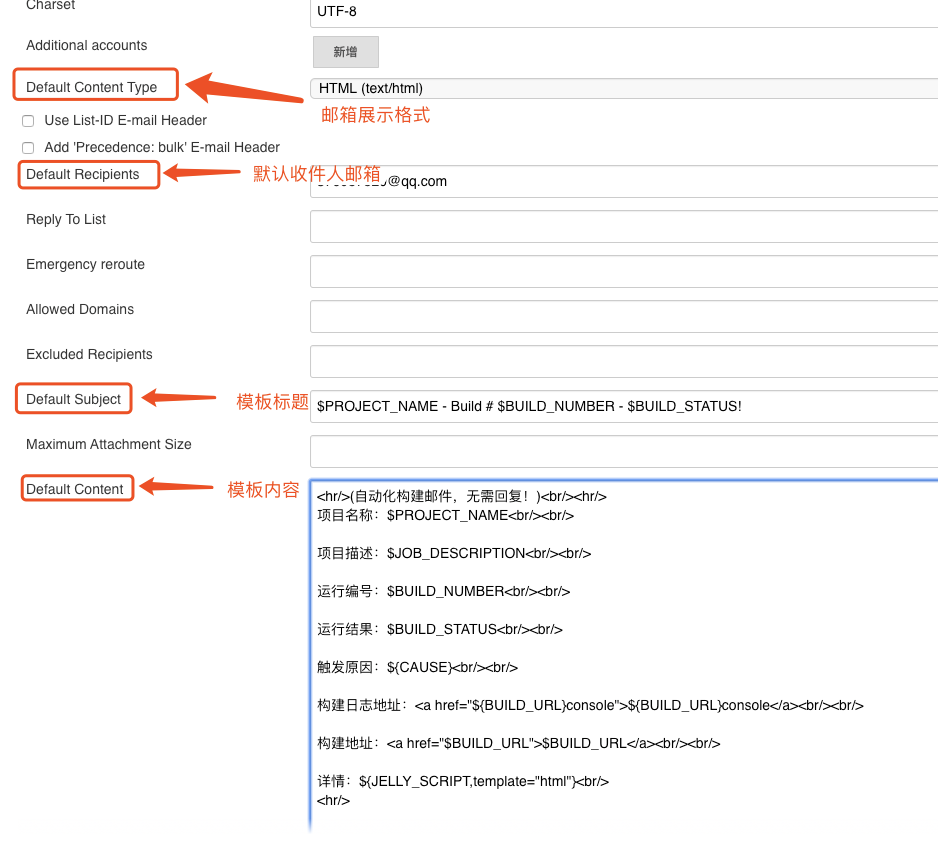
3.3 触发条件配置
我们还可以在 Default Triggers 中根据自己的需要配置邮件的触发条件

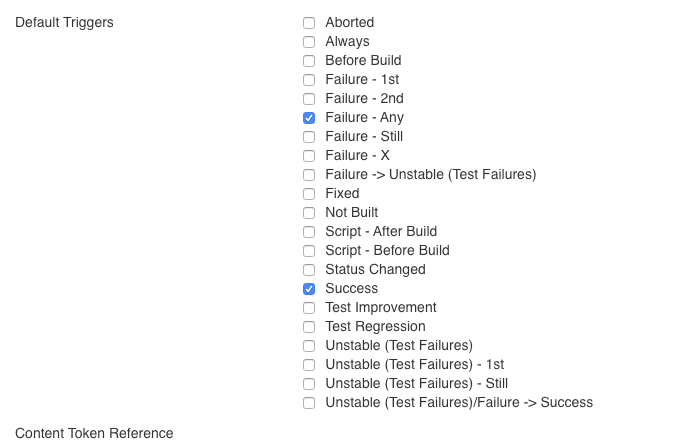
这里为了防止因为构建一直尝试结果均为失败而造成的邮件轰炸,可以设置邮件仅第一次或第二次构建结果为失败时才发送邮件,后续失败的邮件将不再发送
3.4 结果验收
- 在构建的任务配置中,选择"
Editable Email Notification"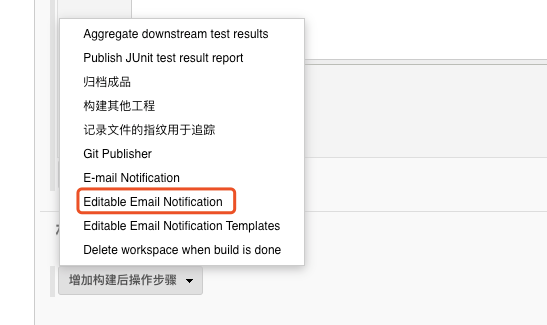
- 配置邮件发送至
Recipient List中配置的邮件地址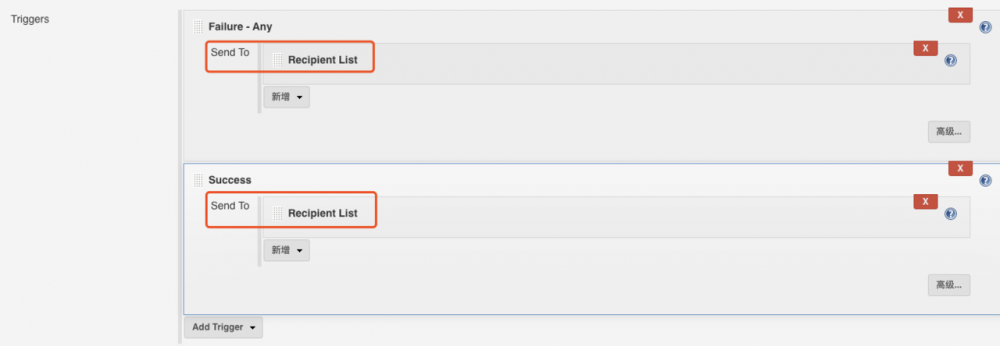
- 保存后构建项目,查看结果,邮件发送成功
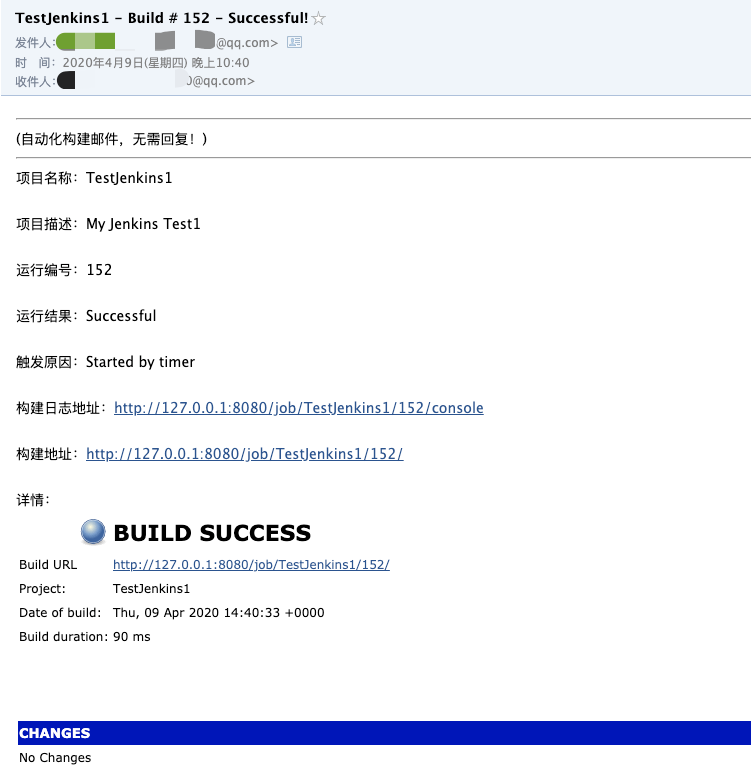
正文到此结束
热门推荐
相关文章
Loading...











![[HBLOG]公众号](https://www.liuhaihua.cn/img/qrcode_gzh.jpg)

